下面图老师小编跟大家分享一个简单易学的PS去除复杂水印教程教程,get新技能是需要行动的,喜欢的朋友赶紧收藏起来学习下吧!
【 tulaoshi.com - ps图片合成教程 】
水印比较复杂,细心一样可以去掉
(本文来源于图老师网站,更多请访问https://www.tulaoshi.com)原图

1、用PS打开要去掉水印的图片。
2、按快捷键M 切换到选择工具
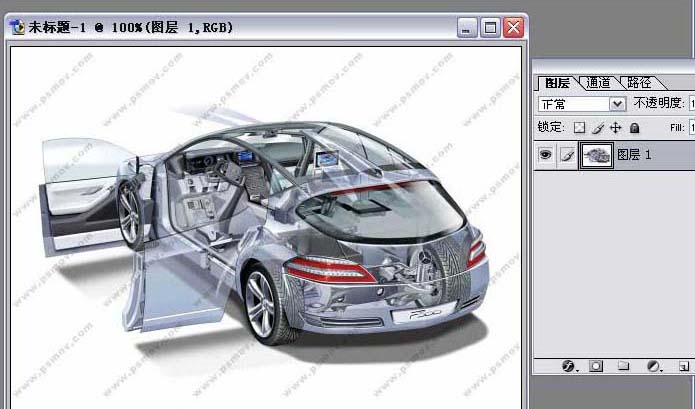
3、按着鼠标拖动选择要去掉的水印。
4、按快捷键 Ctrl+J 把第三步选择的水印建立一个新的图层

5、移动新建的图层可见水印图层

6、再选择图层的混保模式为颜色减淡
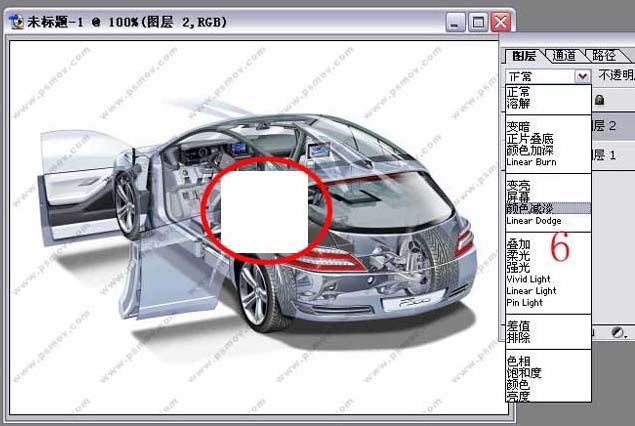
7、再按快捷键 Ctrl+i 把图层改为反相状态
(本文来源于图老师网站,更多请访问https://www.tulaoshi.com)
8、移动水印图层对准底图上的水印即可完成
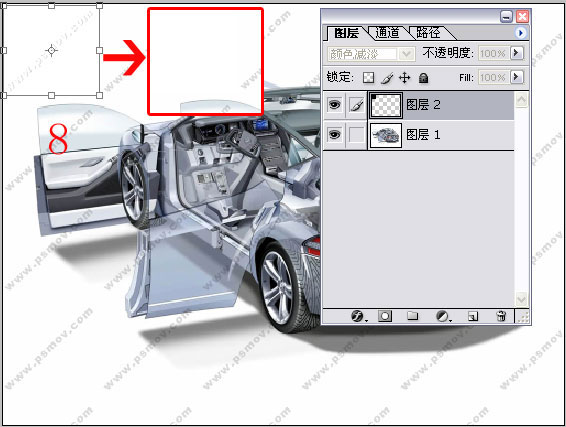
9、复制水印图层复盖底图的水印就可去除所有水印
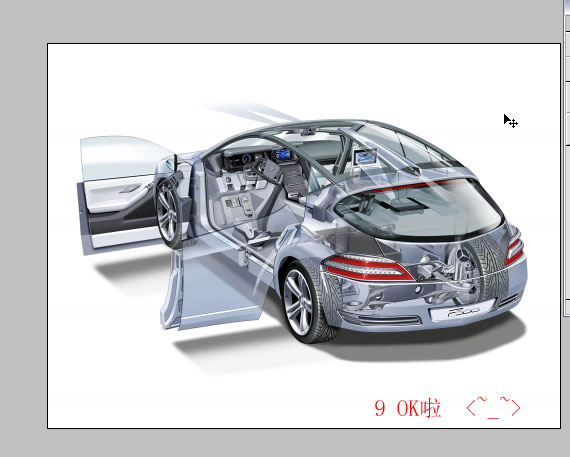
10、复杂图片水印的去法也大同小异
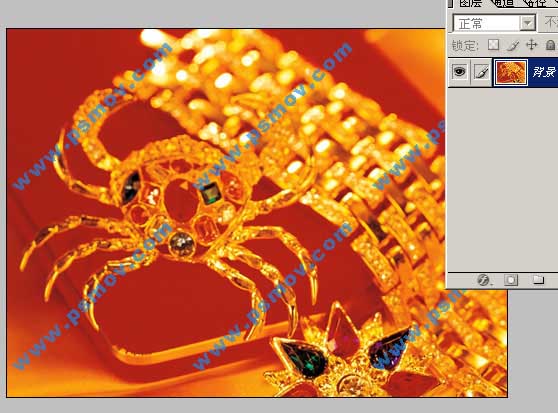
去了水印的效果图:

&TuLaoShi.comnbsp; 注:更多精彩教程请关注图老师photoshop教程栏目,图老师PS群:182958314欢迎你的加入
来源:https://www.tulaoshi.com/n/20160403/2121508.html